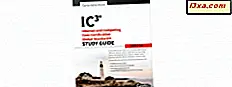Wenn Sie Windows 10 verwenden und viele Tasten auf Ihrer Tastatur drücken, ohne darauf zu achten, können Sie den Bildschirm von Farbe zu Schwarz-Weiß wechseln. Diese Änderung ist plötzlich, und Sie haben nichts getan, um es zu verursachen, außer einige Tasten auf Ihrer Tastatur zu drücken. Hier ist, wie Sie dieses Problem beheben und was es verursacht:
Problembeschreibung: Das Display meines Computers wird schwarz und weiß
Während der Arbeit an Ihrem Windows 10-PC wechselte der Bildschirm von Farbe zu Schwarz-Weiß oder Graustufen, wie im Screenshot unten. Sie haben keine Ahnung, was das verursacht hat und das Neustarten von Windows 10 behebt das Problem nicht.

Auch wenn Sie Ihre Grafikkartentreiber aktualisieren, ändert sich nichts. Zum Glück ist die Lösung schnell und einfach. Sie müssen keine Zeit verschwenden, Treiber oder Windows 10 neu zu installieren oder zu aktualisieren.
Die Lösung: Deaktivieren Sie die Windows 10-Farbfilter
Der einfachste Weg ist das Drücken der folgenden Tastenkombination: Windows + STRG + C. Ihr Bildschirm wird wieder zu Farbe. Wenn Sie Windows + STRG + C drücken, wird es wieder schwarz und weiß und so weiter. Diese Tastenkombination aktiviert oder deaktiviert Farbfilter für den Bildschirm. Diese sind für Menschen mit Sehproblemen geschaffen, damit sie einen bestimmten Filter aktivieren und besser sehen können, was auf dem Bildschirm ist.
Um den aktiven Graustufen-Farbfilter zu deaktivieren, können Sie auch die Maus verwenden oder berühren: Öffnen Sie Einstellungen und gehen Sie zu Benutzerfreundlichkeit .

Wählen Sie dann in der linken Spalte Farbe und hohen Kontrast .

Suchen Sie auf der rechten Seite des Fensters Einstellungen nach dem Schalter "Farbfilter anwenden", und setzen Sie ihn auf Aus .

Jetzt wird der Bildschirm wieder farbig.
Warum ist der Farbwechsel passiert?
Dieses Problem ist aufgetreten, ohne es zu merken, weil Sie die Tastenkombination Windows + STRG + C gedrückt und den Graustufen-Farbfilter in Windows 10 aktiviert haben. Wie Sie sehen, ist die Deaktivierung dieses Filters schnell und einfach. Wenn Ihnen dieses Tutorial gefallen hat, zögern Sie nicht, die anderen zu lesen, die wir weiter unten empfehlen.